E-mailadres op Facebook verwijderen
Als je je vorige e-mailadres op Facebook wilt verwijderen, bijvoorbeeld omdat je het e-mailaccount niet meer hebt je moet eerst een nieuw e-mailadres toevoegen op Facebook en dan kun je het oude adres gebruiken Duidelijk. Hoe dit precies werkt, leest u hier.
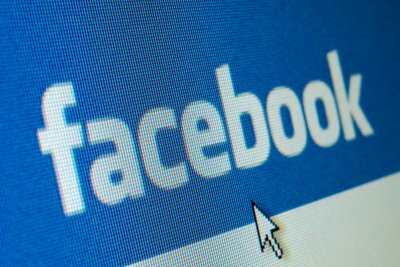
Een nieuw e-mailadres toevoegen aan Facebook
Voor je oude e-mailAdres bij Facebook je moet eerst een nieuw e-mailadres toevoegen.
- Log hiervoor in met je oude e-mailadres of met uw gebruikersnaam en wachtwoord Facebook Bij.
- Rechtsboven vindt u een pijl die naar beneden wijst, naast uw gebruikersnaam uiterst rechts. Klik hierop.
- Gebruik dan de link onder "Accountinstellingen".
- U bevindt zich nu in de algemene instellingen van uw Facebook-account. Klik in het derde item van boven, "E-mail", op de link "Bewerken" uiterst rechts.
- Er wordt dan een nieuw gebied geopend. Klik bijna bovenaan op "Nog een e-mailadres toevoegen".
- Voer vervolgens uw nieuwe e-mailadres in het veld dat verschijnt in.
- Vul nu het veld "Wachtwoord" iets verder naar beneden in met uw Facebook-wachtwoord en gebruik vervolgens de knop "Wijzigingen opslaan".
Facebook-gebruikers moeten inloggen met hun e-mailadres en wachtwoord. Dat …
Hiermee wordt het nieuwe e-mailadres voorlopig opgeslagen en ontvang je een e-mail waarmee je moet bevestigen dat het je eigen e-mailadres is. U krijgt ook een melding van uw oude e-mailadres dat u een nieuw e-mailadres aan uw account wilt toevoegen.
Oud e-mailadres verwijderen
Zodra je een nieuwe e-mail hebt toegevoegd, moet je deze nog activeren en daarna je oude e-mailadres verwijderen.
- Om dit te doen, roept u uw e-mails op vanaf het e-mailadres dat u aan Facebook hebt toegevoegd en klikt u op de link die u in de e-mail van Facebook vindt.
- U wordt dan automatisch doorgestuurd naar de instellingen van uw Facebook-account en de nieuwe e-mail is nu actief. Klik nu opnieuw op "Bewerken" voor de optie "E-Mail".
- Als uw oude e-mailadres nog steeds als primair adres is ingevoerd, selecteert u uw nieuwe adres, voert u uw Facebook-wachtwoord in en klikt u op "Wijzigingen opslaan". U moet dan opnieuw op "Bewerken" klikken.
- Klik nu op de link "Verwijderen" rechts van uw oude e-mailadres.
- Deze wordt dan grijs weergegeven en voor u doorgestreept. Voer vervolgens uw Facebook-wachtwoord in en bevestig de verwijdering door op "Wijzigingen opslaan" te klikken.
Hoe nuttig vind je dit artikel?


